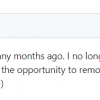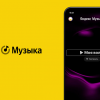Добрый день!
Недавно я написал статью про создание отказоустойчивого кластера XenDesktop.
В статье рассматривался теоретический вопрос о построении кластера XD, описывалась его топология и преимущества. Но то была теория…
Давайте немного попрактикуемся:
Напоминаю что нам необходимо произвести установку на 6 серверах, напомню их назначение с наименования, которые будут встречаться по тексту:
2 Web сервера citrix (WA-01,WA-02)
2 сервера приложений XenDesktop (DDC-01, DDC-02)
1 сервер баз данных (DB)
1 сервер лицензий (License)
Начнем с установки:
— С установочного диска запускаем AutoSelect.exe, нажимаем Install XenDesktop
.jpg)
— Внимательно читаем и принимаем лицензионное соглашение
-2.jpg)
-Первоначально устанавливаем 2 сервера DDC (выбираем XD Controller, Desktop Director и Desktop Studio для управления). SQL Server Express не устанавливаем, т.к. используем уже имеющийся MSSQL сервер
-3.jpg)
-Нажимаем установить
-4.jpg)
-первая часть установлена (сервер DDC-01 согласно приведенной выше схеме)
-5.jpg)
-Теперь устанавливаем WEB сервер (WA-01). Выбираем в поле компонентов только Web Access и указываем уже FQDN имя уже установленного Citrix Desktop Controller (в нашем случае DDC-01)
-6.jpg)
-Установка завершена, нажимаем Close
-7.jpg)
Мы с Вами выполнили только половину установки, серверов Citric Desktop Controller и WEB access, согласно первоначальному замыслу они будут задублированы, поэтому аналогичную процедуру установки серверов WA-02 и DDC-02 описывать не буду, а перейду к следующему шагу – сервер лицензий и сервер БД.
Роль сервера лицензий можно установить на любой Windows ПК или использовать бесплатный Citrix License Server VPX. В моем случае – это отдельный Windows ПК.
Установка сервера лицензий аналогичная вышесказанному, только необходимо установить роль License Server с дистрибутива XenDesktop
-8.jpg)
рекомендую скачать последнею версию (в моем случае Windows версию)сервера лицензий Citrix с официального сайта (взять можно тут).
Установка Citrix LS проста:
-Запускаем установку
-9.jpg)
-Опять ВНИМАТЕЛЬНО читаем лицензионное соглашение
-10.jpg)
-Тут все понятно
-11.jpg)
-О… как быстро
-12.jpg)
-Проверяем дефолтные настройки
-13.jpg)
Аналогично вышесказанному нам остается установить сервера DDC-02 и WA-02 (на их установке я не буду концентрироваться, т.к. все идентично ).
В итоге мы имеем:
2 установленных сервера Citrix XenDesktop с ролью WEB Access (WA-01, WA-02)
2 установленных сервера XD с ролями Citrix Desktop Controller / Desktop Director
1 сервер с установленным Citric License Server
Все готово для начала эксплуатации…. ой, не настроена БД — скажите Вы, и точно, пора настроить, тем более что самое вкусное именно там…
Переходим к настройке БД.
На имеющемся SQL сервере создаем базу CitrixXenDesktopDB (хотя базу можете назвать как Вам удобно, а процесс создания не входит в сюжет данной статьи)
-14.jpg)
Теперь настройки связи сервера Citrix и БД
-Запускаем Citrix Desktop Studio (я запускал на сервере DDC-01)
-15.jpg)
-Выбираем Desktop deployment, откроется окно подключения к БД
-16.jpg)
Я настойчиво рекомендую прописать все необходимые права на базу путём выполнения скриптов.
Это очень просто, в поле server location указываем наш сервер БД, на этом MSSQL сервере создаём базу и прописываем название базы в поле Database name и жмем кнопку Generate database script.
-17.jpg)
-Останется поочередно выполнить эти скрипты на SQL сервере.
-18.jpg)
-19.jpg)
-После этого, при правильном выполнении тест подключения проходит успешно.
-20.jpg)
-На следующем этапе указываем имя установленного сервера лицензий, и спокойно пользуемся бесплатной 30 дневной версией. (или укажите имеющиеся у Вас файлы лицензий)
-21.jpg)
-Шаг с настройкой подключения к хосту я пропускаю т.к. у каждого может быть свой. В моем случае это VMware (А связка например XenDesktop и Vmware – это тема для отдельной статьи).
-22.jpg)
-Проверяем введенные данные и жмем готово
-23.jpg)
-На сервере DDC-02 мы выбираем Join existing deployment
В открывшемся поле указываем только-что настроенный сервер Citrix XD (DDC-01)
-24.jpg)
-Системы выдаст сообщение о обновлении БД, мы соглашаемся и в итоге получаем
-25.jpg)
-Проверяем настройки контроллеров
-26.jpg)
Итоги:
Мы получили полноценный кластер XenDesktop. как видно на приведённом ниже рисунке:
-27.jpg)
P.S.
Я попытался детально, но в тоже время доходчиво преподнести механизм установки одного из компонентов кластера XenDesktop. Просто потому, что подобного описания нигде нет, и кому нужно отказоустойчивое решение, просто бороздит интернет… И ненаходят ответа. Надеюсь что статья кому-то поможет.
А что осталось за кадром???
Настройка клиентов, развертывание виртуальных столов, подключение хостов… ну что-то еще… полагаю это тема отдельных статей.
Автор: 0000168